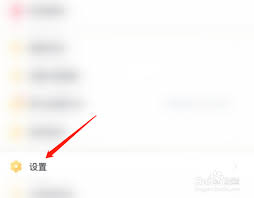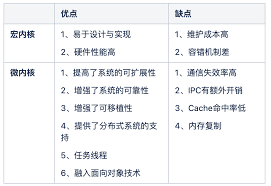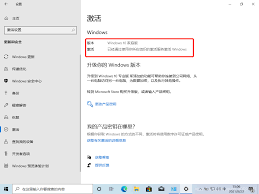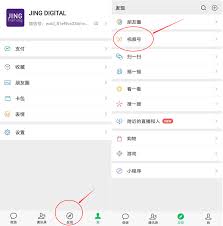wps文档如何去除小箭头
2025-06-01 05:39:04 作者:xx
在wps文档中,小箭头有时会影响文档的整体美观和阅读体验,下面就为您介绍去除小箭头的有效方法。
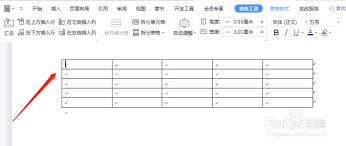
一、去除文本框小箭头
若文档中的小箭头是文本框自带的,可进行如下操作。选中带有小箭头的文本框,点击鼠标右键,在弹出的菜单中选择“设置对象格式”。在打开的设置窗口中,切换到“线条颜色”选项卡,选择“无线条颜色”,即可去除文本框的边框及小箭头。
二、去除项目符号小箭头
当文档中的小箭头是作为项目符号出现时,可这样处理。选中含有小箭头项目符号的段落,点击“开始”选项卡中的“项目符号”下拉按钮,选择“定义新项目符号”。在弹出的对话框中,点击“符号”按钮,选择一个无小箭头的符号样式,如圆点等,点击“确定”即可替换原有的带小箭头项目符号。
三、去除自选图形小箭头
对于通过插入自选图形添加的小箭头,先选中该图形。然后在“绘图工具”的“格式”选项卡中,点击“形状轮廓”下拉按钮,选择“无轮廓”,这样小箭头就会消失。
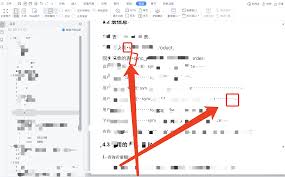
四、去除smartart图形小箭头
如果小箭头存在于smartart图形中,选中整个smartart图形。在“smartart工具”的“格式”选项卡下,点击“更改形状”按钮,选择一个没有小箭头样式的形状布局来替换原布局,从而去除小箭头。
通过以上这些方法,您就能轻松去除wps文档中的小箭头,让文档更加简洁美观,提升整体质量,满足您不同的文档编辑需求,无论是日常办公还是学习资料整理,都能呈现出更专业、清爽的文档效果。
免责声明:以上内容源自网络,版权归原作者所有,如有侵犯您的原创版权请告知,我们将尽快删除相关内容。